学校生活の思い出が詰まった写真をスライドショーにまとめ【卒業ムービー作成法】
春は人生の節目の季節。青春の思い出や子供の成長記録は、いつまでも大切に取っておきたいものです。そんな時に役立つのが動画作成です。撮りためた写真を使って、素敵なスライドショーを作ってみませんか?
Wondershare 「Filmora(旧名:動画編集プロ)」なら、動画作成初心者でも直観的な操作ですぐにプロ並みのカッコいいスライドショーが作れます。お子さんの成長の記録を残す卒園式ムービーや、学生生活の思い出を綴る記念ムービー、先生たちに感謝を込めて作る卒業ムービーなど、様々なシーンで活用できそうです。ここでは、そんな便利なWondershare 「Filmora(旧名:動画編集プロ)」を詳しくご紹介します。
卒業・卒園スライドショーの作り方 初心者でも簡単に作れる自動編集機能と基本操作
「Filmora(旧名:動画編集プロ)」の「卒業コレクション」は卒業に特化したエフェクト集です!
Wondershare 「Filmora(旧名:動画編集プロ)」は、動画初心者でも直観的な操作ですぐに高度な動画が作れる動画作成ツールです。撮影した動画や作成したスライドショーに、文字や絵を加えたりアニメーション要素をプラスしたりすると、より楽しい作品を作ることができます。こうした様々な加工のことを「エフェクト」と呼んでいます。Wondershare 「Filmora(旧名:動画編集プロ)」では、もともとバリエーション豊富なエフェクトを搭載していますが、「卒業コレクション」は特に卒業にピッタリのエフェクトを集めたコレクションです。プラグイン対応になっていて、追加で購入することで使えるようになっています。「卒業コレクション」だけでは編集することは出来ないので注意しましょう。
「卒業コレクション」は100以上のエフェクトを収めており、「黒板」「手書き」「習字風」の3つのカテゴリーの中から自由に選んで使う事が出来ます。桜模様のフレームや学校生活に関わりの深い黒板のエフェクト、幼稚園の思い出にピッタリのエフェクトなどバラエティー豊富です。そんな「卒業コレクション」の魅力を紹介した動画がこちらです。あなたも学生生活やお子さんの成長を記録した思い出の写真を使ってスライドショーを作ってみませんか?ここでご紹介する卒業ムービー作成法を使えば、初心者でもすぐに素敵なスライドショーを作る事ができるでしょう。 「卒業コレクション」を利用するには、こちらへ。
思い出の写真を使って卒業ムービーを作る方法は?
思い出の写真をスライドショーにする「卒業ムービー作成法」をご説明します。
ステップ 1 まずは「卒業コレクション」を購入しWondershare 「Filmora(旧名:動画編集プロ)」に追加でインストールしましょう。
Wondershare 「Filmora(旧名:動画編集プロ)」を起動すると、簡単編集モードと高度編集モードを選べます。簡単編集モードは予め決まった形式で半自動的にスライドショーが作れます。ここでは高度編集モードを選びます。
ステップ 2 メディアライブラリに撮りためた写真をパソコンやスマホ、デジタルカメラなどからインポートします。
高度編集モードは4つの画面からなり、メディアライブラリ、ツールバー、タイムライン、プレビューがあります。はじめにメディアライブラリに撮りためた写真をパソコンやスマホ、デジタルカメラなどからインポートします。ドラッグ&ドロップで簡単に順番を入れ替えられます。
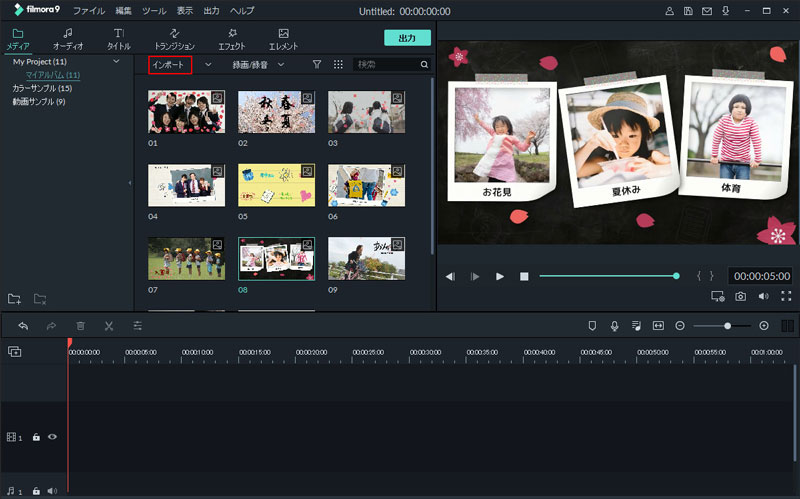
ステップ 3 ツールバーを使って写真に加工を行い、BGMも指定しましょう。
音楽は元々用意されたもの以外にも、お好きな音楽をインポートすることが出来ます。「卒業コレクション」のエフェクトもたっぷり楽しんでください。これらの作業は全てプレビュー画面で確認できます。
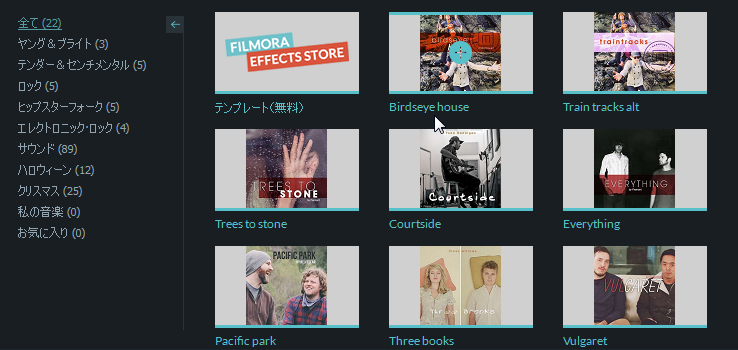
ステップ 4 好きなトランジションを選んで華麗に演出しましょう。
タイムラインに写真を並べていきます。自分の好きな順番、好きな長さに調整します。スライドショーでは、画面の切り替えの運出(トランジション)が非常に大事です。お好きなトランザクションを選んで華麗に演出しましょう。
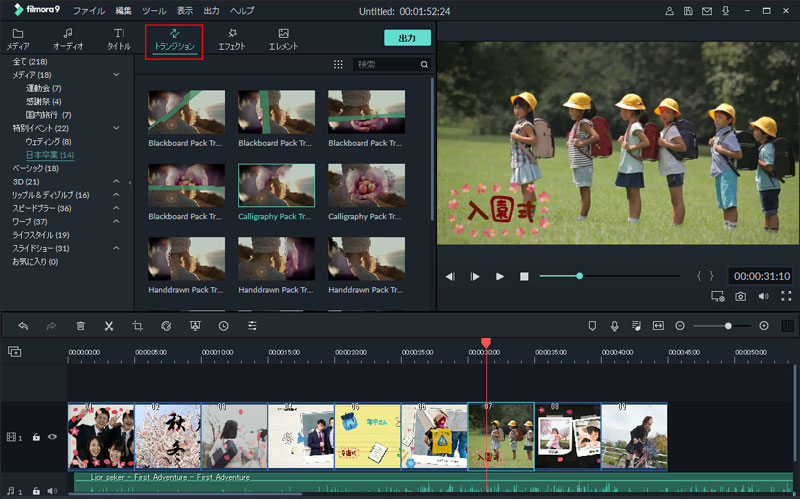
ステップ 5 全ての加工が終わったら、お好きな形式でエクスボートします。
DVDに落とし込むことも、動画サイトにアップロードすることも可能です。こうしてスライドショーは完成です。
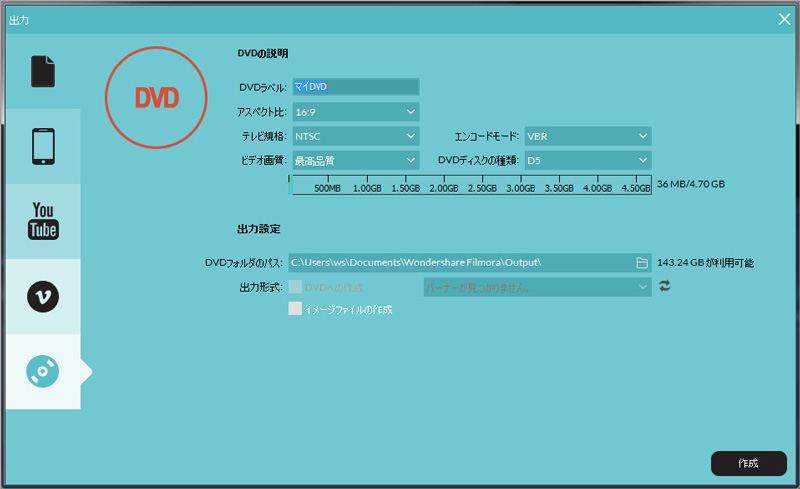
直観的に操作できるので非常に簡単です。楽しいエフェクトが揃っているので色々試してみるとよいでしょう。大切な思い出をまとめた卒業スライドショーをあなたも是非作ってみてください。
卒業ムービーの作り方
サポート
製品に関するご意見・ご質問・ご要望はお気軽に こちらまでお問い合わせください。 >>




役に立ちましたか?コメントしましょう!